TECHNO
Cara Update Windows 7 ke Windows 10, Panduan Praktis untuk Pembaruan Sistem Operasi
Microsoft telah menghentikan dukungan untuk sitem operasi Windows 7 sehingga para pengguna komputer dan laptop wajib Update ke Windows 10
Langkah 6: Klik "Upgrade this PC now"
Pilih opsi "Upgrade this PC now" untuk memulai proses pembaruan.
Langkah 7: Pilih opsi "Keep personal files and apps"
Pastikan untuk memilih opsi ini agar file dan aplikasi yang ada tetap terjaga selama proses pembaruan.
Langkah 8: Klik "Install" dan tunggu hingga proses instalasi selesai
Proses instalasi mungkin memakan waktu beberapa menit hingga beberapa jam, tergantung pada spesifikasi komputer dan kecepatan internet.
Langkah 9: Kembali ke menu Start dan buka menu Settings
Setelah proses instalasi selesai, komputer akan restart secara otomatis.
Langkah 10: Klik "Windows Update"
Windows 10 akan melakukan pembaruan sistem setelah instalasi selesai.
Langkah 11: Aktivasi lisensi digital atau masukkan lisensi Windows 7/8/8.1 yang sah
Pastikan untuk mengaktifkan Windows 10 dengan lisensi digital atau lisensi Windows 7/8/8.1 yang sah.
Langkah 12: Periksa status aktivasi dengan membuka opsi "Update & Security" lalu "Activation" di menu Settings.
(Tribunbatam.id/Pucu Herwibowo)
* Baca berita Tribun Batam lainnya melalui tautan Google News ini
| Daftar Hp Realme Yang Bakalan Mendapat Update Android 14, Cek Langsung Disini |

|
|---|
| Perbandingan Realme C53 vs Realme C55: Spesifikasi, Harga Juli 2024, Fitur |

|
|---|
| Harga Hp Realme C63, Ponsel Dua Jutaan tawarkan Desain Mewah, Ada Diskon Menarik |

|
|---|
| Pertarungan Realme 12 Pro 5G vs Redmi Note 13 Pro 5G: Dibekali Snapdragon 7s Gen 2 |

|
|---|
| 3 Rekomendasi Hp Realme Dua Jutaan: Realme C65, Realme C67 dan Realme C55 |

|
|---|

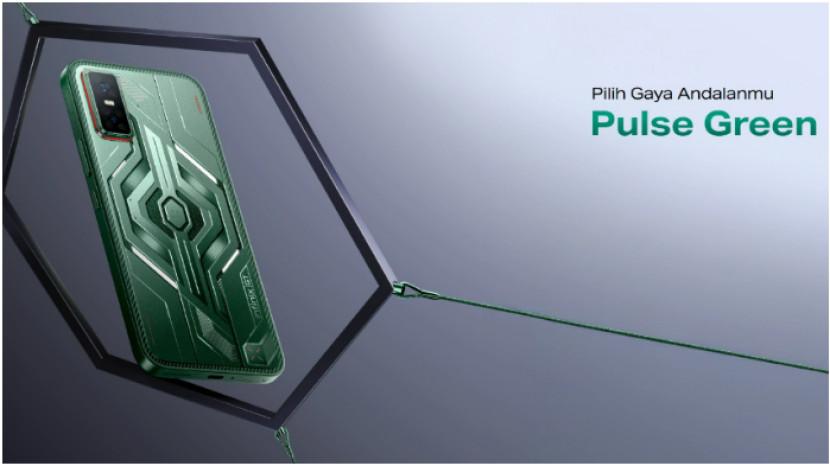







![[FULL] Ramai-ramai Kepala Daerah Protes Kebijakan Menkeu Purbaya, Pakar Ingatkan Harus Hati-hati](https://img.youtube.com/vi/rOG5ZzAPO5Y/mqdefault.jpg)





Isi komentar sepenuhnya adalah tanggung jawab pengguna dan diatur dalam UU ITE.